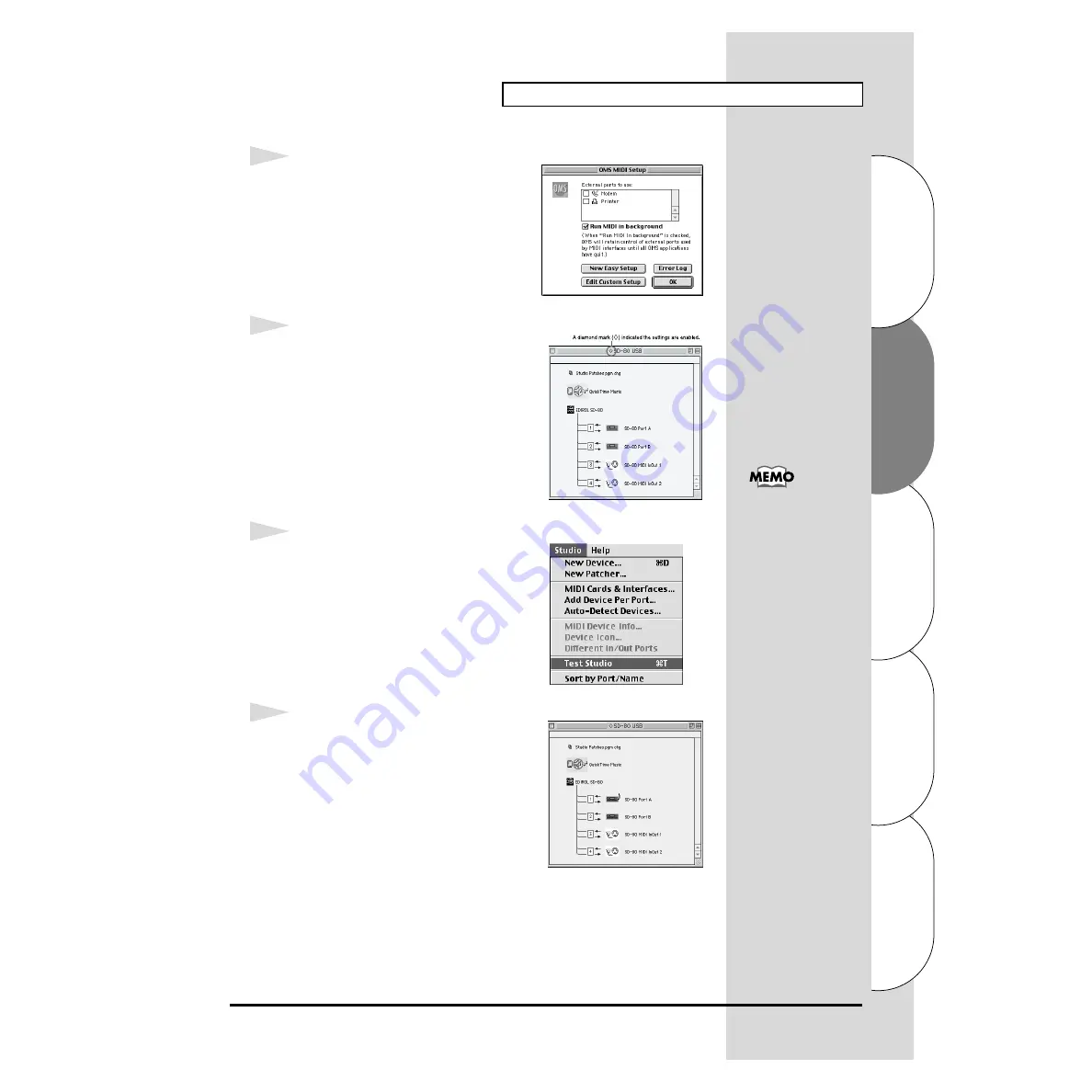
63
Installieren und Einrichten des Treibers (Macintosh)
Español
Italiano
Français
Deutsch
English
fig.3-9_35
6
Wählen Sie im Menü
Edit
die Option
OMS
MIDI Setup
.
Aktivieren Sie im daraufhin angezeigten
Dialogfeld
OMS MIDI Setup
die Option
Run MIDI in background
und klicken Sie
auf
[OK]
.
fig.3-10
7
Wählen Sie im Menü
File
die Option
Make
Current
.
Wenn Sie die Option
Make Current
nicht
auswählen können, wurde sie bereits
angewendet und Sie können mit dem
nächsten Schritt weiterarbeiten.
fig.3-11_50
8
Prüfen Sie, ob die MIDI-Übertragung und
der MIDI-Empfang fehlerfrei funktionieren.
Wählen Sie im Menü
Studio
die Option
Test
Studio
.
fig.3-22_50
9
Wenn Sie den Mauszeiger über das
Soundgenerator-Symbol bewegen, ändert
sich der Mauszeiger zu einem
.
Klicken Sie auf die Soundgenerator-Symbole
für jeden Anschluss im Diagramm rechts.
Wenn das SD-80 Sound ausgibt, wurden die
Einstellungen korrekt vorgenommen.
Zusätzliche
Informationen über die
Anschlüsse
SD-80 Port A:
Sendet/empfängt Daten
für SD-80 Part Group A
SD-80 Port B:
Sendet/empfängt Daten
für SD-80 Part Group B
SD-80 MIDI InOut1:
Sendet/empfängt Daten
aus den MIDI IN 1/OUT
1-Anschlüssen des SD-80
SD-80 MIDI InOut2:
Sendet/empfängt Daten
aus den MIDI IN 2/OUT
2-Anschlüssen des SD-80






























